Для организации плательщика НДС¶
Начиная с версии 2.29 программы «М-АПТЕКА плюс»¶
Необходимо до начала работы в 2019 году выполнить следующее действия.
Общий план действий для ВСЕХ аптек плательщиков НДС¶
Установить новые прошивки ФР (чековый принтер), которые поддерживают новые ставки НДС, вместе со специалистом по обслуживанию кассовой техники.
- Убедиться что нет документов без статусов: [Документ обработан], [Товар получен].
- Убедиться что нет товаров в резерве.
- Убедиться что в импорте нет документов влияющих на остатки.
- Воспользоваться утилитой переоценки с алгоритмом Измение ставки НДС продажи.
Рассмотрим подробно каждый пункт¶
Внимание
Не переходите к следующему действию, пока не выполните предыдущие!
Действие №1:
Выполнить запрос Список незарегистрированных документов пункта меню Учёт товарных запасов → Документы → Ввод,редактирование.
Для получения результатов по запросу :

- Указать дату создания первого документа (или раньше) в поле Дата начала;
- Указать дату начала работы в 2019 году в поле Дата окончания;
- Выбрать пункт меню Обновить список (Ctrl+R) или комбинацию горячих клавиш Ctrl+R или нажать кнопку
 .
.
Для каждого документа в полученном списке принять одно из возможных решений:
- Удалить документ, если он больше не нужен: выбрать строку с документом и нажать кнопку
 .
. - Установить документу статус [Документ обработан].
Повторять действие №1, пока не получите пустой список документов.
Действие №2:
Выполнить запрос Список документов за период дат по типу документа пункта меню Учёт товарных запасов → Документы → Ввод,редактирование. Для получения результатов по запросу :

- Указать дату создания первого документа (или раньше) в поле Дата с;
- Указать дату начала работы в 2019 году в поле по;
- Выбрать в выпадающем списке Тип документа значение Резервирование товара.
- Выбрать пункт меню Обновить список (Ctrl+R) или комбинацию горячих клавиш Ctrl+R или нажать кнопку
 .
. - Удалить документы из списка : нажать комбинацию горячих клавиш Ctrl+A для выбора всех документов списка и затем нажать кнопку
 для удаления документов по списку.
для удаления документов по списку.
Повторять действие №2, пока не получите пустой список документов.
Действие №3:
Процедура импорта описана в разделе Процесс импорта документа.
Открыть пункт меню Учёт товарных запасов → Документы → Импорт эл.накладных:
-
Удалить ВСЕ накладные от поставщиков. Так как по требованию клиента поставщик отправит накладную повторно:
1.1 Выбрать и отметить клавишей Ins строки с накладными от поставщиков;
1.2 Нажать клавишу Del.
-
Импортировать внутрисистемные документы:
2.1 Выбрать и отметить клавишей Ins строки с внутрисистемными документами;
2.2 Нажать клавишу F5;
2.3 Если появились сообщения об ошибках импорта, то обратиться в службу поддержки (СОК).
Повторять действие №3, пока не получите пустой список документов.
Действие №4:
- Открыть пункт меню Администратор системы → Прикладные утилиты → Переоценка товара;
- Установить дату начала работы в 2019 году в поле Дата переоценки;
- На вкладке Настройка переоценки выбрать из списка Выбор алгоритма по переоценки по умолчанию алгоритм Изменение % ставки НДС продажи и установить значение 18 для списка старый НДС и значение 20 из списка новый НДС;
- На вкладке Условия по партиям:
- Установить условие Балансовый товар;
- Снять условие Комиссионный товар.
- По-желанию, можно установить на вкладке Условия по партиям условия:
- Сохранить старую розничную цену продажи;
- Если розничная цена не изменится, то установить условие Создавать таблицу соответствия старых и новых партий, чтобы не переклеивать этикетки
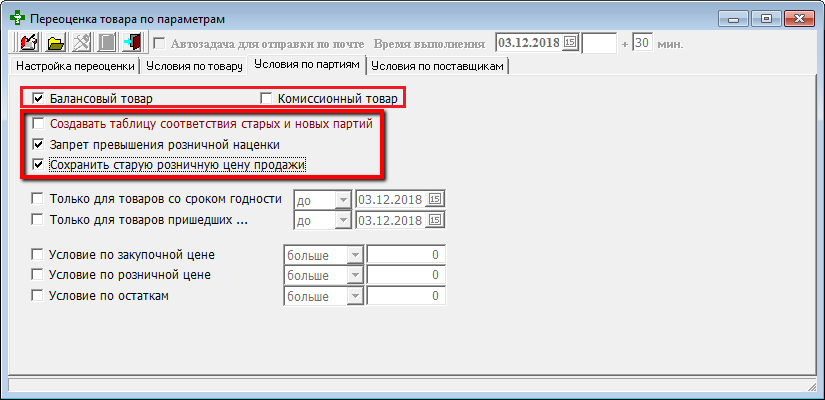
- Нажать кнопку
 .
. - До окончания процедуры переоценки НЕ открывать/работать с программой «М-АПТЕКА плюс» на этом и других рабочих местах в аптеке.
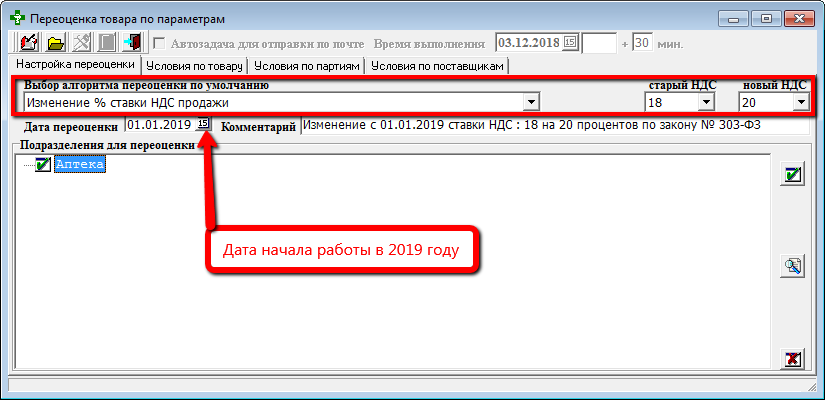
По окончания процедуры переоценки необходимо отправить документы переоценки балансового товара из аптеки в офис: открыть пункт меню Учёт товарных запасов → Документы → Экспорт документов, выбрать по кнопке со звёздочкой Офис и нажать пункт меню Экспорт документов.
Если организация работает с комиссионным товаром¶
Дополнительные к общему плану действия:
Воспользоваться утилитой переоценки с алгоритмом Переоценка комиссионного товара с изменением ставки НДС поставщика.
Рассмотрим действие подробнее:
- Открыть пункт меню из списка: Администратор системы → Прикладные утилиты → Переоценка товара.
- Установить дату начала работы в 2019 году в поле Дата переоценки;
- На вкладке Настройка переоценки выбрать из списка Выбор алгоритма по переоценки по умолчанию алгоритм Переоценка комиссионного товара с изменением ставки НДС поставщика и установить значение 18 для списка старый НДС и значение 20 из списка новый НДС;
- По-желанию, можно установить на вкладке Условия по партиям условия:
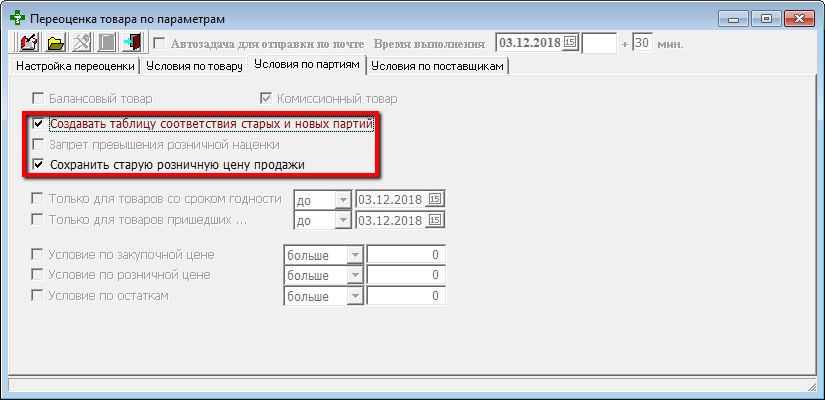
- Сохранить старую розничную цену продажи;
- Если розничная цена не изменится, то установить условие Создавать таблицу соответствия старых и новых партий, чтобы не переклеивать этикетки;
- Добавить в начале текста в поле Комментарии слово Комиссионный.
- Нажать кнопку
 .
. - До окончания процедуры переоценки НЕ открывать/работать с программой «М-АПТЕКА плюс» на этом и других рабочих местах в аптеке.
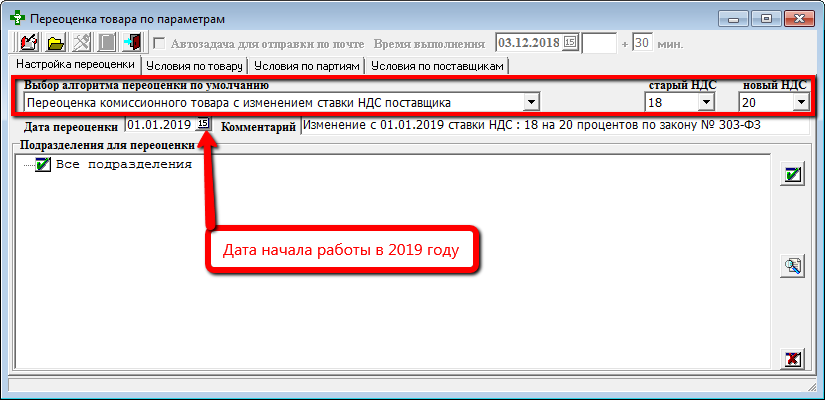
По окончания процедуры переоценки необходимо отправить документы переоценки комиссионного товара из аптеки в офис: открыть пункт меню Учёт товарных запасов → Документы → Экспорт документов, выбрать по кнопке со звёздочкой Офис и нажать пункт меню Экспорт документов.